
LG U+ 지상파 월정액 서비스는 엘지 유플러스 TV를 통해 다양한 지상파 방송 콘텐츠를 무제한으로 즐길 수 있는 서비스입니다. 그러나 저 같은 경우엔 비싼 월정액의 금액이 부담되기에 해당 서비스를 이용할 수 있는 쿠폰을 주거나 할인혜택이 있을 때만 사용하고 있는 서비스 중 하나입니다. 저처럼 해당요금이 부담스러울 때 LG U+의 지상파 월정액 서비스를 해지하고자 하는 분들을 위해, 해지 절차를 간단하고 명확하게 안내드리겠습니다. 이번 글에서는 LG U+의 다양한 해지 방법을 통해 손쉽게 월정액 서비스를 중단할 수 있는 방법을 소개해 드리겠습니다.
LG U+ 엘지 유플러스 티비 지상파 월정액 해지 방법

1. 먼저 유플러스 U+ TV 홈 화면에서 [마이 메뉴]를 찾아 클릭해 주세요.

2. [마이 메뉴]에 들어갔다면, 화면에서 [가입정보 조회/신청] 메뉴를 확인하실 수 있습니다. 이 메뉴를 눌러 들어가시면, 현재 가입된 서비스와 상품들의 목록이 표시됩니다. 여기에서 내가 어떤 서비스에 가입되어 있는지 확인할 수 있습니다. 해지하려는 서비스가 목록에 있는지 확인해 봅시다.

3. 가입 정보 조회/신청 메뉴에서 내가 가입한 다양한 상품들이 표시됩니다. 이 글에서는 지상파 월정액 서비스를 해지하는 방법을 다루고 있으니, 목록에서 [지상파 월정액] 항목을 찾아 클릭해 주세요. 해당 항목을 선택하면 서비스 해지를 진행할 수 있는 페이지로 이동하게 됩니다.

4. 설정된 U+tv 유플러스 티비의 비밀번호를 입력해 주면 됩니다. 비밀번호가 기억나지 않으시면 비밀번호 초기화를 눌러 추가 설정을 하고 진행해야 합니다. 유플러스 티비의 비밀번호를 변경 없이 지속 사용해 왔다면 보통 초기 비밀번호는 1111 or 0000 일 겁니다.

5. 해지하려고 하는 지상파월정액의 서비스 상세 보기가 표시됩니다. [서비스 해지]를 클릭해 주세요.
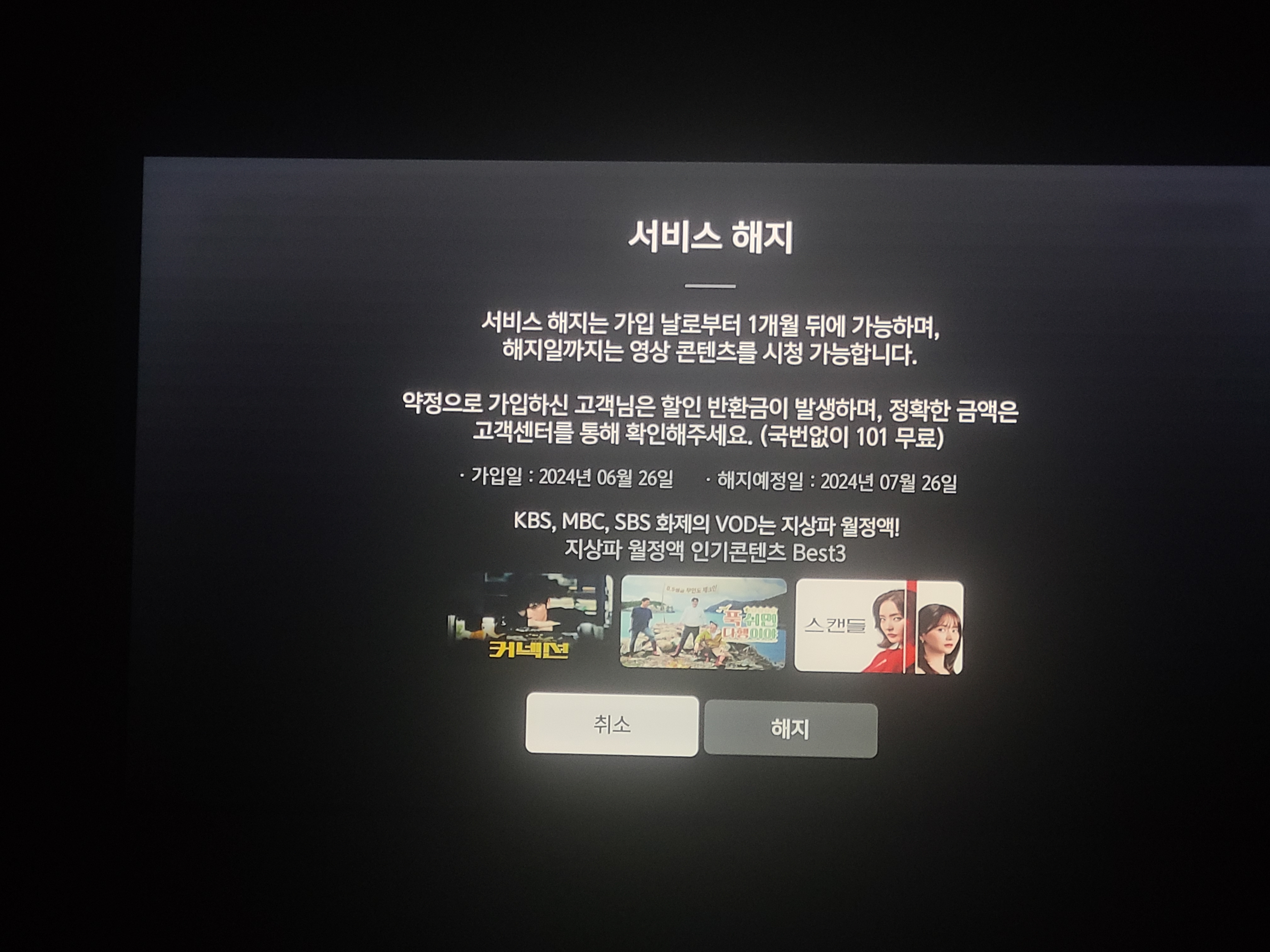
6. 약정 외 서비스의 해지는 가입일로부터 1개월이 지난 후에 가능합니다. 해지 신청을 하셨더라도, 해지일까지는 영상 콘텐츠를 계속해서 시청하실 수 있습니다. 지상파 월정액 서비스를 해지하려면 [해지] 버튼을 클릭해 주세요. 이 과정을 통해 서비스 해지가 완료되며, 더 이상 월정액 요금이 청구되지 않게 됩니다.

7. 다시 한번 U+ TV 유플러스 티비의 비밀번호를 입력해 주세요.

8. 지상파 월정액 서비스가 정상적으로 해지 처리된 화면입니다. 해지가 성공적으로 완료되었다면, 가입 내역에서 지상파 월정액 항목이 사라진 것을 확인하실 수 있습니다. 더 이상 해당 서비스에 대한 요금이 청구되지 않으며, 서비스 목록에서도 삭제되어 있음을 확인하는 것이 중요합니다. 해지 후에도 가입 내역을 한 번 더 확인하여 제대로 처리되었는지 점검해 주세요.
지금까지 LG U+ 지상파 월정액 서비스의 해지 방법에 대해 자세히 알아보았습니다. 이상입니다 감사합니다.
같이 보면 좋은 글
챗 지피티 Chat GPT 구독 취소 방법 간단합니다.
Chat GPT 챗지피티 구독 취소 방법에 대해 자세히 안내해 드리겠습니다. 다음 절차를 따르면 쉽게 구독을 취소할 수 있습니다. Chat GPT 챗지피티 유료 구독 취소하기1. ChatGPT 사이트 접속 및 로그인
minoc0806.tistory.com
댓글